Większość użytkowników systemu Windows 10 narzeka Problem z awarią eksploratora plików. Osoby dotknięte tym problemem podczas próby otwarcia folderu lub dysku, Eksplorator plików ulega awarii nagle. Oto kilka szybkich rozwiązań, które pozwolą pozbyć się problemu.
Metoda 1: – Zmiana ustawień wyświetlania
Krok 1: – Wyszukaj ustawienia wyświetlania w polu wyszukiwania menu Start.
Krok 2: - Teraz kliknij Ustawienia wyświetlania.
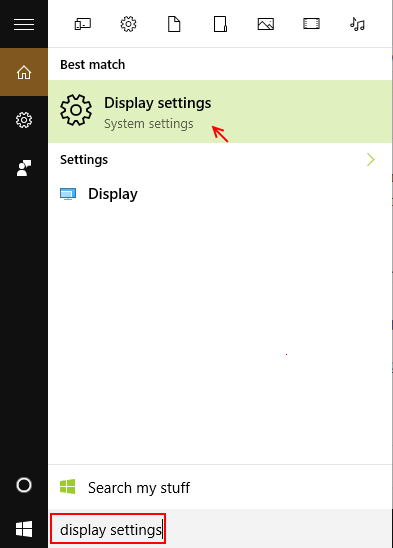
Krok 3: - Teraz, Zmień rozmiar tekstu, aplikacji i innych elementów do 150% lub 200% lub 100%. Ale nie pozwól, aby pozostał na poziomie 175%.
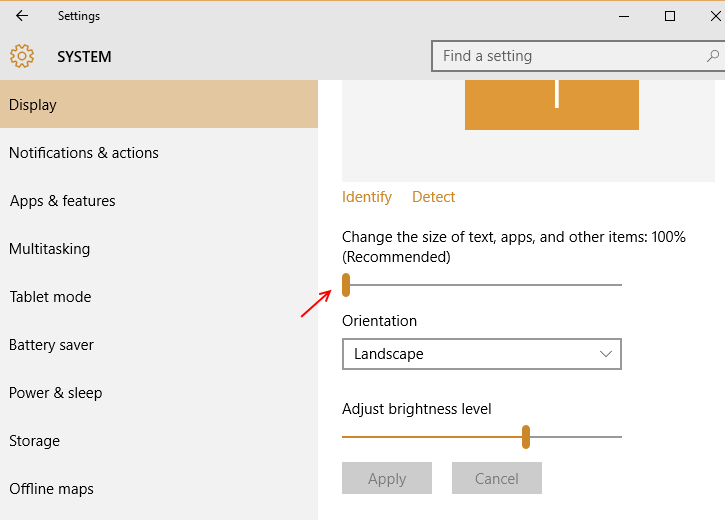
Jeśli problem będzie się powtarzał (lub twój rozmiar jest już na 100%), wypróbuj następną metodę podaną poniżej.
Metoda 2: – Wyczyść historię eksploratora plików Windows 10
Krok 1: – Przejdź do panelu sterowania, wyszukując go w menu start
Krok 2: – Nie, szukaj Opcje eksploratora plików w polu wyszukiwania.
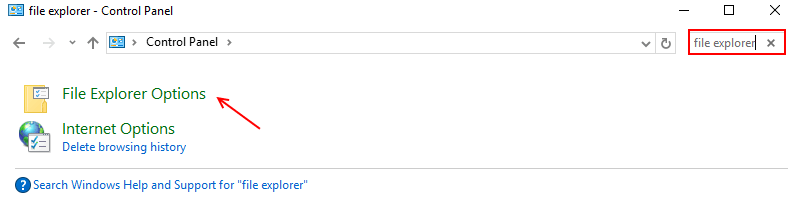
Krok 3: – Wyczyść historię eksploratora plików
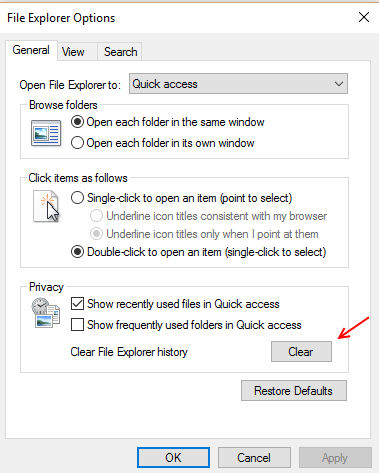
Metoda 3: – Uruchom okna folderów w osobnym procesie
Krok 1: – Przejdź do eksploratora plików
Krok 2: - Kliknij widok Tab, a następnie kliknij opcje folderów.
Krok 3: – Teraz kliknij kartę Widok, a następnie zaznacz Uruchom okna folderów w osobnym procesie.
Krok 4: – Na koniec kliknij Zastosuj
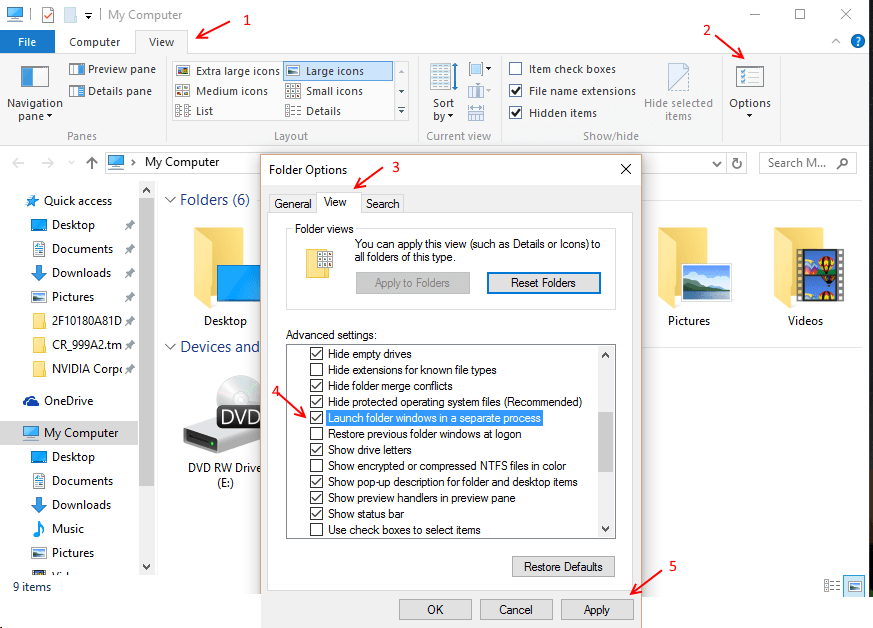
Metoda 4 – Znajdź aplikację, która ją spowodowała, i odinstaluj ją
Krok 1: – Zaraz po awarii eksploratora plików Wyszukaj przeglądarkę zdarzeń w polu wyszukiwania menu Start.
Krok 2: – Teraz przejdź do Dzienniki Windows -> System
Krok 3: – Teraz poszukaj błędu zaznaczonego na czerwono i znajdź kliknięcie go. Będzie on zawierał szczegóły procesu lub aplikacji sprawcy. Pozbądź się tego.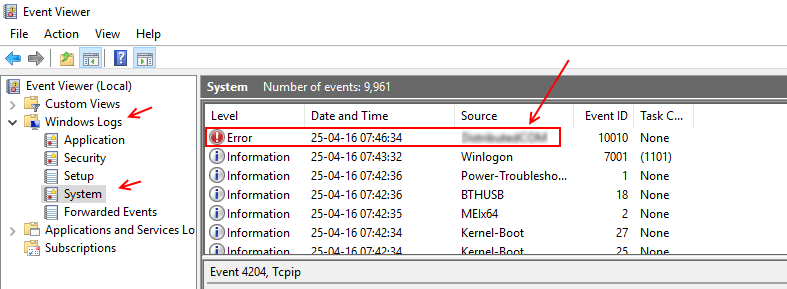
Uwaga: – Pamiętaj, że nie jest to kluczowa aplikacja / plik, który odinstalowujesz lub usuwasz. W każdym razie, zanim to zrobisz, weź punkt przywracania systemu.


